Como alterar/redefinir sua senha no iPad [Guia completo]
É fácil alterar senha do iPad Quando você se lembra da senha antiga. Mesmo que você esqueça a senha antiga, não é difícil substituí-la por uma nova. Neste artigo, apresentamos quatro maneiras simples de redefinir a senha no iPad. Independentemente de você ter esquecido a senha atual ou não, você pode encontrar as respostas aqui.
CONTEÚDO DA PÁGINA:
Parte 1. Como alterar a senha no iPad
Quando se trata de alterar a senha no iPad, a maioria das pessoas pensa primeiro em alterar a senha da tela do iPad. Há também duas outras senhas usadas com frequência no iPad: o ID Apple e a senha do Tempo de Uso. Nos parágrafos a seguir, ensinaremos passo a passo como alterar essas três senhas no iPad.
Como alterar a senha da tela no iPad
É muito simples alterar a senha de tela do seu iPad se você souber a senha atual. A Apple oferece essa opção no app Ajustes.
Passo 1. Acesse Configurações > Touch ID e Senha (ou ID facial e senha se o seu iPad não tiver um botão home)
Passo 2. Digite a senha atual. Localize e toque em Alterar senha.
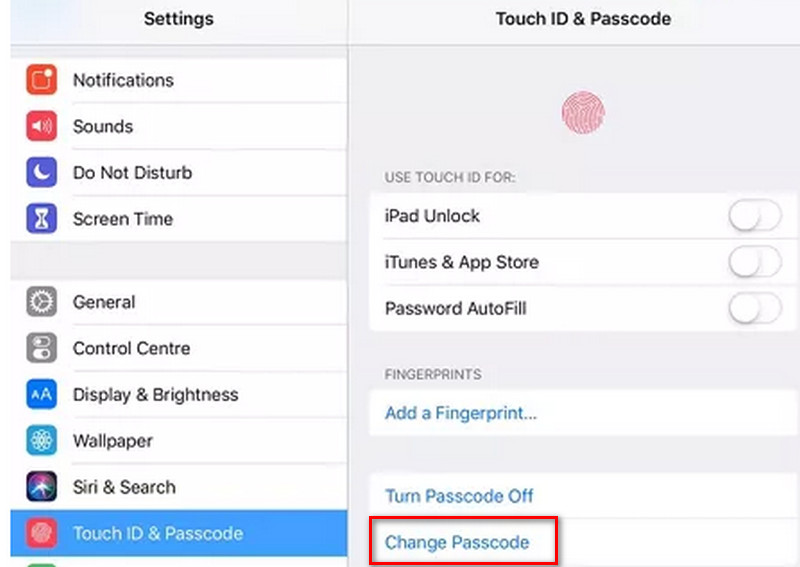
Passo 3. Digite sua senha atual novamente para obter acesso e criar uma nova senha.
Como alterar a senha do ID Apple no iPad
Existem várias maneiras de alterar a senha do seu ID Apple. Assim como você pode acessar sua conta Apple em qualquer dispositivo Apple, você pode usar o iPhone/iPad/Mac para redefini-la, se desejar. Esqueci a senha do ID Apple. Mas aqui, apenas apresentamos como alterar a senha do ID Apple no iPad usando o app Ajustes.
Passo 1. Acesse Configurações. No topo da página, toque no seu Perfil.
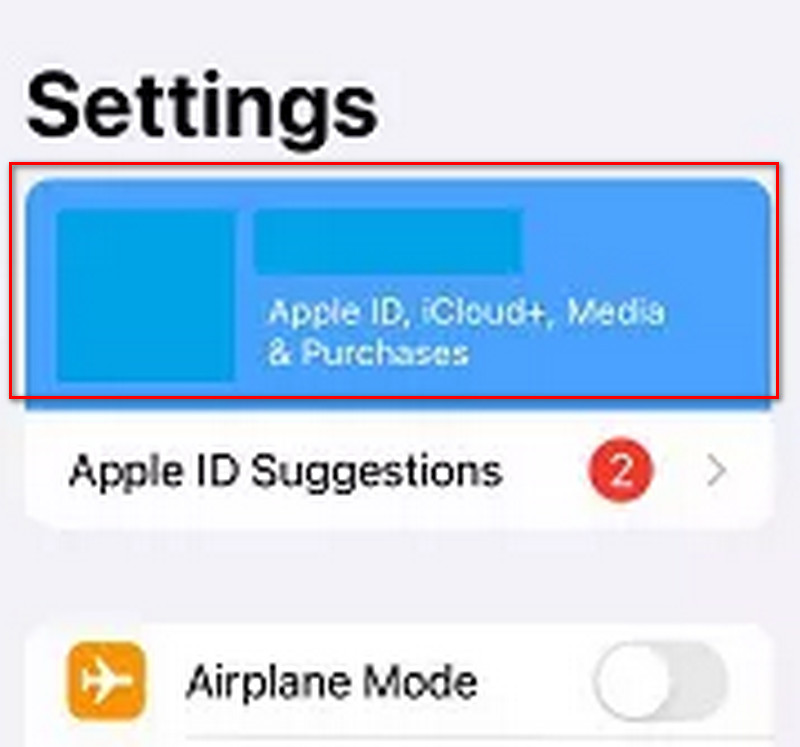
Passo 2. Encontre e selecione Senha e Segurança. Então, toque Alterar palavra-passe.
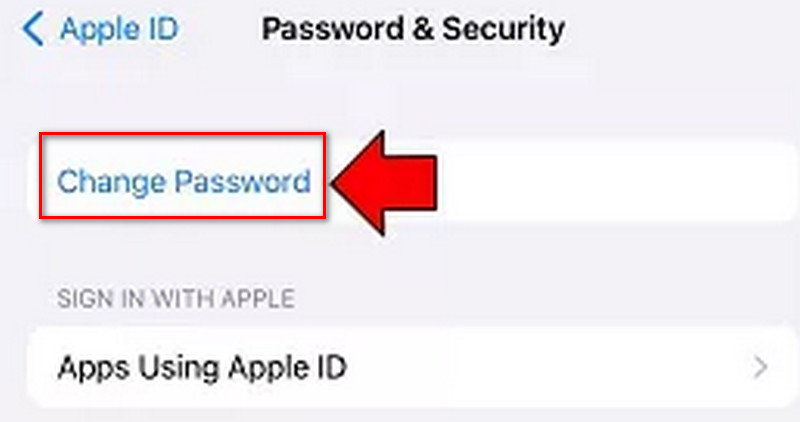
Passo 3. Digite sua senha atual ou use o Face ID/Touch ID para prosseguir. Depois, você poderá substituir a senha antiga do ID Apple por uma nova.
Como alterar a senha do tempo de tela no iPad
Comparado com a senha de tela e a senha do ID Apple, a senha do Tempo de Uso é usada com menos frequência. Mesmo assim, mostraremos como alterar a senha do Tempo de Uso no iPad usando o app Ajustes.
Passo 1. Acesse Configurações. Encontre e toque Tempo de tela.
Passo 2. Role para baixo para selecionar Alterar código de tempo da tela.
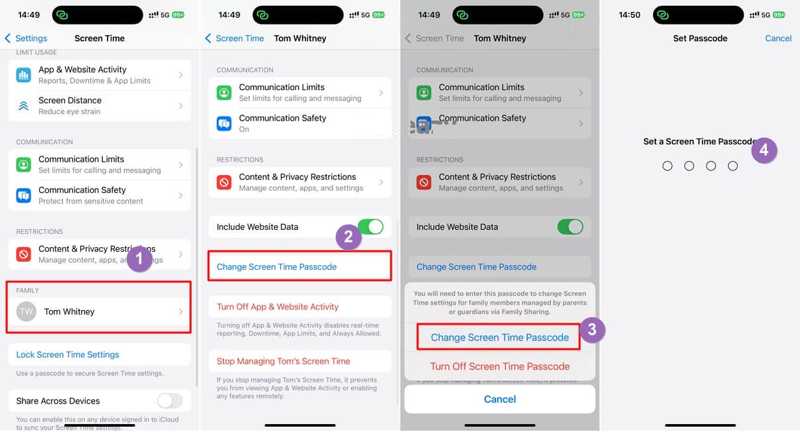
Passo 3. Digite sua senha antiga para o tempo de tela. Depois, você pode criar uma nova como quiser.
Parte 2. Como redefinir a senha do iPad se você a esqueceu
Os métodos da Parte 1 exigem que você se lembre de todas as senhas antigas para substituí-las pelas novas. No entanto, há momentos em que você esquece todas essas três senhas, mas ainda tenta redefini-las. Nesse caso, você precisa desbloquear essas senhas antes de alterar as senhas no seu iPad. Aqui, recomendamos Desbloqueador de iOS da Apeaksoft.
O Apeaksoft iOS Unlocker é uma ferramenta eficiente e útil para desbloquear a tela do iOS, o ID Apple e a senha do Tempo de Uso. Sua interface intuitiva permite que os usuários obtenham um desbloqueio rápido sem necessidade de conhecimento profissional. Os usuários podem obter os resultados desejados em poucos segundos.
Para alterar senhas no iPad, primeiro você precisa baixar e instalar o software. É gratuito. Abra-o. Certifique-se de que seu iPad esteja conectado ao computador o tempo todo. Em seguida, você verá diferentes modos na página inicial.
Download seguro
Download seguro
Redefinir a senha da tela do iPad
O Limpar código de acesso O modo ajuda você a remover a senha de tela do iPad após esquecê-la. No entanto, antes de usar este modo, observe que ele também apagará todos os dados do seu iPad. Se você tiver dados importantes no iPad, lembre-se de faça backup do seu iPad em primeiro lugar.
Passo 1. Escolha Limpar código de acesso modo. Em seguida, clique em Início para continuar.

Passo 2. Serão mostradas as informações do seu iPad. Confirme e clique no botão Início botão.
Passo 3. Aguarde um pouco até que o download do pacote de firmware seja concluído.

Passo 4. Clique em Destravar para remover a senha da tela do seu iPad. Digite 0000 para confirmar o desbloqueio.

Depois de remover a senha antiga da tela, você pode definir uma nova no aplicativo Ajustes.
Redefinir a senha do ID Apple no iPad
Com o Remover ID Apple Com essa opção, você pode desbloquear sua conta Apple e redefinir a senha do ID Apple no iPad. Mas primeiro, você precisa saber que essa opção só funciona para iPads ativados. Além disso, ela apagará todos os dados do seu iPad. Além disso, não atualize ou restaure seu iPad pelo iTunes, nem apague todo o conteúdo dele. Caso contrário, seu iPad será vinculado ao ID Apple original permanentemente.
Passo 1. Escolha o Remover ID Apple opção. Toque Confiança no seu iPad para permitir o acesso.
Passo 2. Clique em Início para começar a remover seu ID Apple. Digite 0000 para confirmar o desbloqueio. Em seguida, confirme as informações do seu iPad e clique em Início para baixar o pacote de firmware.

Passo 3. Após o download ser concluído, digite 0000 para confirmar o desbloqueio. Clique em Destravar. Em seguida, seu ID Apple será removido e você poderá configurar uma nova conta e sua nova senha.

Redefinir a senha do Tempo de Uso no iPad
Antes de usar este modo, certifique-se de ter baixado o iTunes (usado para escanear seu dispositivo) no seu computador e que o iTunes esteja atualizado para a versão mais recente.
Passo 1. Selecione os Tempo de tela opção na interface principal.
Passo 2. Clique em Início Para remover a senha do Tempo de Uso. Aguarde alguns segundos e pronto.

Depois disso, você pode definir uma nova senha para o Tempo de Uso.
Conclusão
Este artigo forneceu instruções detalhadas sobre como alterar a senha no iPad. Se você tiver problemas para alterar suas senhas com o aplicativo Ajustes, você pode recorrer ao Apeaksoft iOS Unlocker para ajudá-lo a remover a senha atual e substituí-la por uma nova.
Artigos Relacionados
Este tutorial explica como cancelar e desativar efetivamente a senha no seu iPad com ou sem sua senha atual.
Você já ficou confuso quando houve um erro ao verificar a senha do seu iPhone? Venha e explore 6 métodos para consertar a senha do iPhone que não está funcionando!
Saiba como redefinir a senha da sua conta Microsoft em um PC, laptop ou Xbox quando você esquecer suas credenciais da Microsoft.
Se você esquecer a senha do seu ID Apple, siga nosso guia concreto para apagar seu iPhone sem senha e defini-lo como um novo dispositivo.

